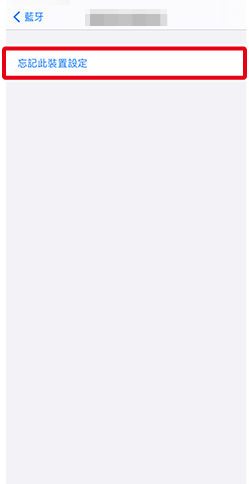- Android
- iOS
結束連線
按照以下步驟可終止 Wi-Fi 連線或結束配對。
終止 Wi-Fi 連線
用於結束連線的方法根據連線類型的不同而異。
Wi-Fi 模式
-
輕觸
 標籤中的
標籤中的 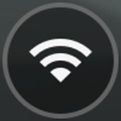 並等待圖示變為
並等待圖示變為 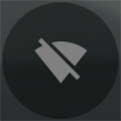 。
。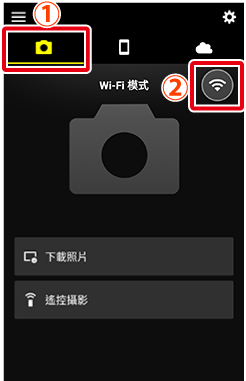
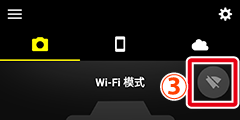
-
輕觸
 並選擇 退出 Wi-Fi 模式。
並選擇 退出 Wi-Fi 模式。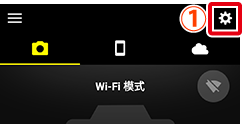
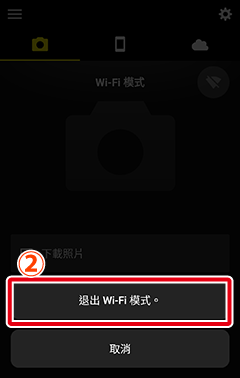
已配對裝置
輕觸  標籤中的
標籤中的 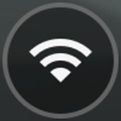 。螢幕中將顯示一個確認窗;請輕觸 是。
。螢幕中將顯示一個確認窗;請輕觸 是。
![]()
結束配對
-
輕觸
 標籤中的
標籤中的  並選擇 忘記相機。
並選擇 忘記相機。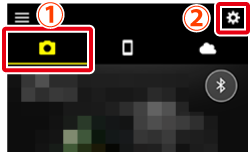
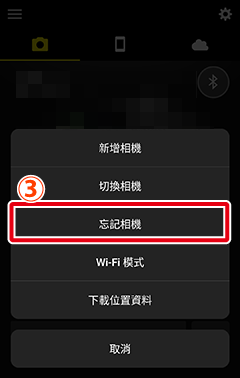
-
輕觸您希望結束配對的相機的名稱。
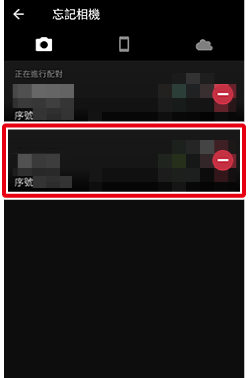
-
輕觸 是。
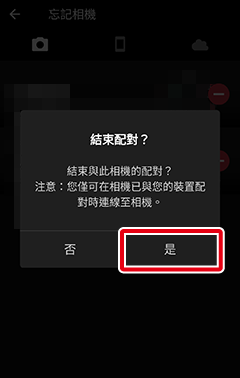
終止 Wi-Fi 連線
用於結束連線的方法根據連線類型的不同而異。
Wi-Fi 模式
-
輕觸
 標籤中的
標籤中的 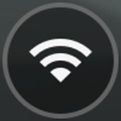 並等待圖示變為
並等待圖示變為 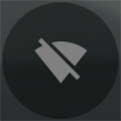 。
。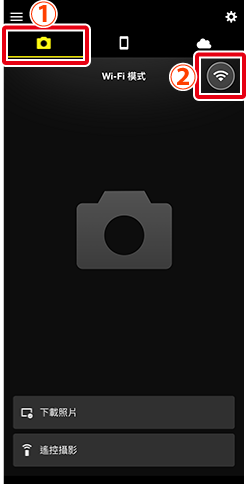
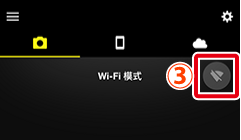
-
輕觸
 並選擇 退出 Wi-Fi 模式。
並選擇 退出 Wi-Fi 模式。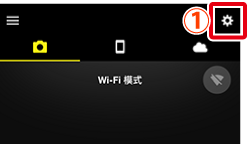
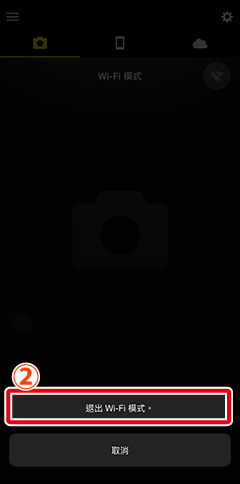
已配對裝置
輕觸  標籤中的
標籤中的 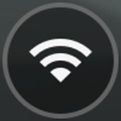 。螢幕中將顯示一個確認窗;請輕觸 是。
。螢幕中將顯示一個確認窗;請輕觸 是。
![]()
結束配對
-
輕觸
 標籤中的
標籤中的  並選擇 忘記相機。
並選擇 忘記相機。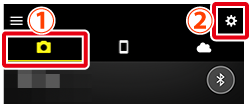
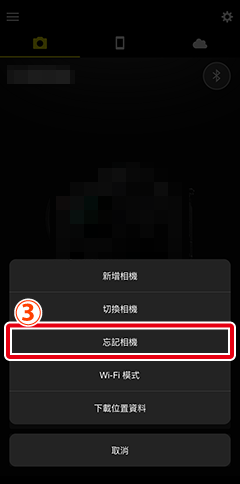
-
輕觸您希望結束配對的相機的名稱。
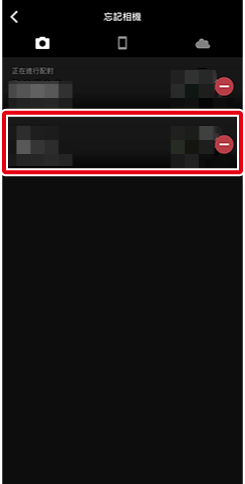
-
輕觸 是。
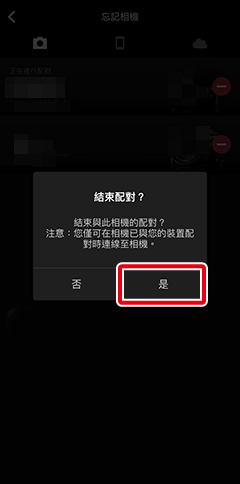
結束配對後,您需讓 iOS“忘記”相機。請進入下一節‘“忘記”相機’。
“忘記”相機
若您已結束配對或在配對期間遇到過錯誤,請按照以下步驟讓 iOS 裝置“忘記”相機,否則裝置可能不會顯示相機名稱或者可能在您輕觸相機名稱時不會與相機配對。
-
啟動 iOS 設定應用程式。

-
輕觸 藍牙。
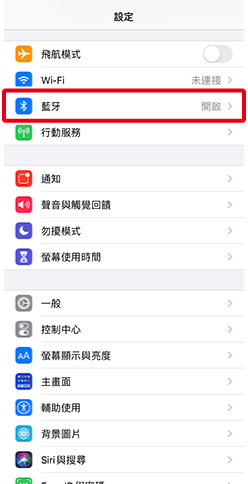
-
輕觸相機名稱右邊的
 圖示。
圖示。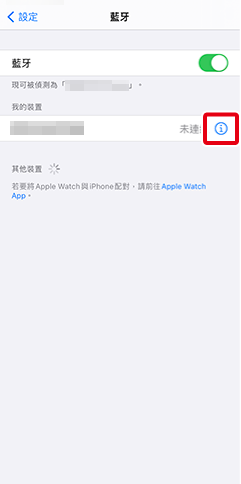
-
輕觸“忘記”選項。